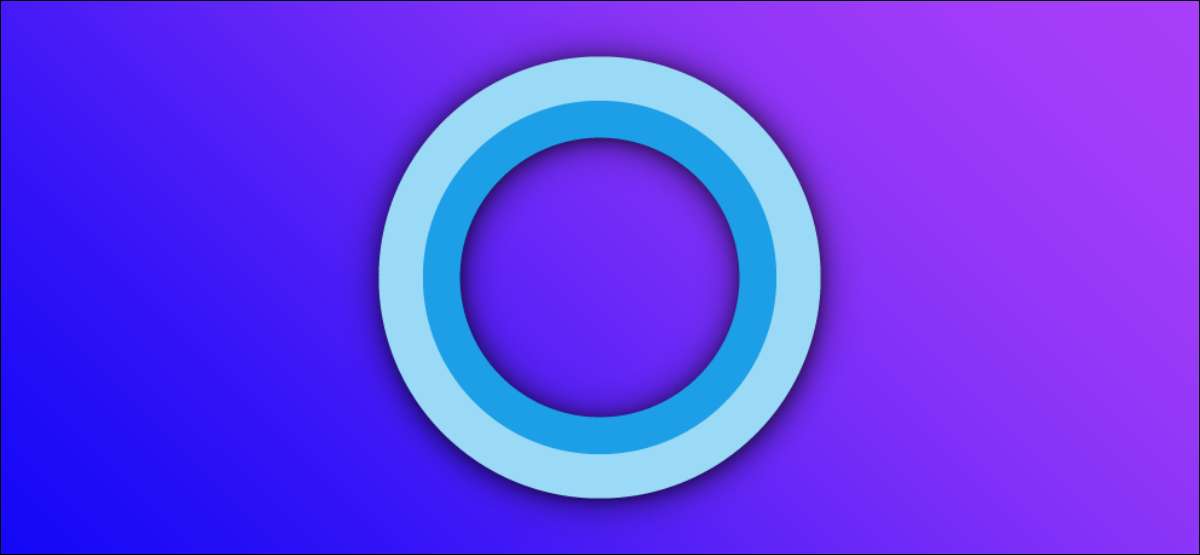
مائیکروسافٹ کے ونڈوز 10 مجازی اسسٹنٹ، Cortana ، سب کے لئے نہیں ہے. خصوصیت ہے غیر فعال کرنے کے لئے آسان لیکن حذف کرنا مشکل. یہاں آپ کے ونڈوز 10 پی سی سے مکمل طور پر Cortana کو دور کرنے کا طریقہ یہ ہے.
ضروریات
آپ کے کمپیوٹر سے Cortana ہٹا رہا ترتیبات ایپ کا استعمال کرتے ہوئے کے طور پر براہ راست طور پر نہیں ہے. ونڈوز 10 کے پہلے ورژن میں، آپ Cortana خارج کر تو آپ بھی اپ ونڈوز تلاش کو ہٹانے اور ونڈوز اسٹارٹ مینو توڑنے ختم کروں گا.
خوش قسمتی سے، مائیکروسافٹ ممکن یہ مناسب طریقے سے ونڈوز سے Cortana کو حذف کرنے کے لئے بنایا ونڈوز 10 مئی 2020 کو اپ ڈیٹ کریں (ورژن 2004) . لہذا، شروع کرنے سے پہلے، اس بات کا یقین ہے کہ آپ ونڈوز 10 ورژن 2004 چلا رہے ہیں بنانے کے یا اس سے زیادہ.
آپ ترتیبات کھولنے اور سسٹم & GT پر گشت کر اپنے موجودہ ونڈوز ورژن دیکھ سکتے ہیں؛ کے بارے میں، اور پھر نیچے سکرول اور پڑھنے کہ آپ چلا رہے ہیں ونڈوز کا "نسخہ". نمبر "2004" یا اس سے زیادہ ہے تو، آپ کو جانے کے لئے ہو، اچھا ہے. دوسری صورت میں، بغیر Cortana کو دور کرنے کی کوشش نہ سب سے پہلے اپ ڈیٹ کرنے کے .
متعلقہ: باہر کی تعمیر اور ونڈوز 10 آپ کے پاس ہے کے ورژن کو تلاش کرنے کے لئے کس طرح
ونڈوز 10 میں انسٹال Cortana کیسے
آپ کو ایک اور اے پی پی کی طرح Cortana انسٹال، آپ کرنے کی ضرورت ہوگی نہیں کر سکتے چونکہ اوپن ونڈوز PowerShell اور ایسا کرنے کے لئے ایک خصوصی کمانڈ چلائیں. آپ صرف اپنے آپ کے لئے یا آپ کے کمپیوٹر پر ہر اکاؤنٹ کے لئے Cortana ہٹا سکتے ہیں.
PowerShell کو شروع کرنے کے لئے، اسٹارٹ مینو کو کھولنے اور ٹائپ "PowerShell کے." جب PowerShell کے آئکن ظاہر ہوتا ہے، انتظامی مراعات کے ساتھ چلانے کا حق پینل میں "ایڈمنسٹریٹر کے طور پر چلائیں" پر کلک کریں.
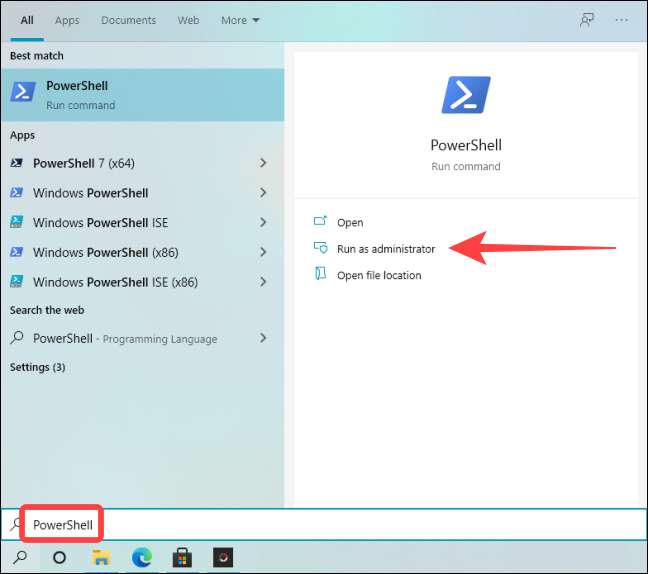
PowerShell کو کھڑکی کھولتا ہے، تو ونڈو میں درج ذیل کمانڈ ٹائپ کریں (یا کاپی کریں اور اسے وہاں پیسٹ) اور پریس کو موجودہ صارف کے لئے Cortana دور کرنے کے درج کریں:
حاصل-AppxPackage * Microsoft.549981C3F5F10 * | ہٹا دیں-AppxPackage
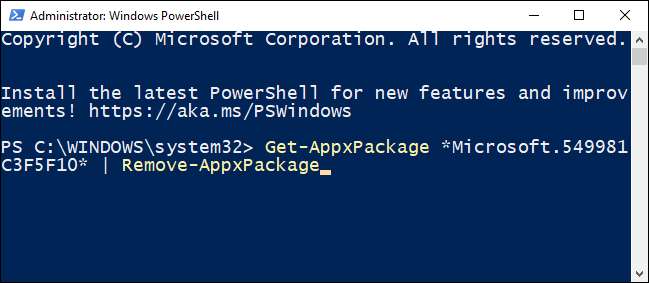
کمانڈ چلانے کے بعد، آپ کو اگلے مورچوں پر ایک خالی کمانڈ پرامپٹ نظر آئے گا. اگر آپ کو کوئی خرابی کے پیغامات نظر نہیں آتا، تو پھر عمل کام کیا ہے.
آپ تمام صارفین کے لئے Cortana کو دور کرنا چاہتے ہیں، ٹائپ (یا چسپاں کر دیں) اس حکم اور پریس درج کریں:
حاصل AppxPackage -AllUsers -PackageTypeFilter بنڈل -Name "* Microsoft.549981C3F5F10 *" | ہٹا دیں-AppxPackage -AllUsers
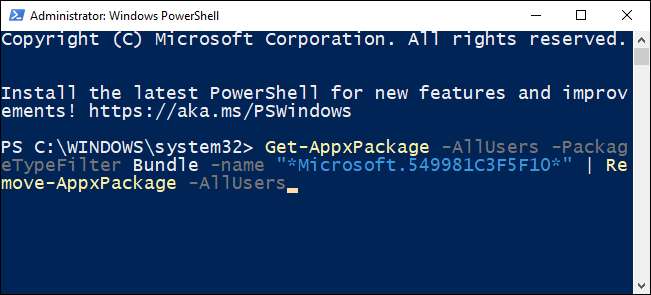
کہ قریب PowerShell کے بعد. آپ اسٹارٹ مینو کو کھولنے اور Cortana کے لئے ملاحظہ کرنے کے ونڈوز میں تلاش کریں کا استعمال کرتے ہیں، تو اس کی تلاش کے نتائج میں ایک سسٹم ایپ کے طور پر ظاہر نہیں کرے گا.
ونڈوز 10 میں دوبارہ انسٹال Cortana کیسے
آپ کو بعد میں آپ کے دماغ کو تبدیل تو، آپ کو آپ کے کمپیوٹر پر Cortana دوبارہ انسٹال کرنا چاہتے ہیں. خوش قسمتی سے، Cortana دوبارہ مائیکروسافٹ اسٹور شامل ہے کہ ایک بہت زیادہ صارف دوست عمل ہے.
شروع کرنے کے لئے، کلک کریں شروع ٹائپ "مائیکروسافٹ اسٹور،" اور پریس درج کریں.

مائیکروسافٹ اسٹور کو کھولتا ہے جب، "، Cortana" کھڑکی اور قسم کے اوپری دائیں کونے پر "تلاش" کے بٹن پر کلک کریں اور پھر تلاش کے نتائج سے "Cortana" کو منتخب کریں.
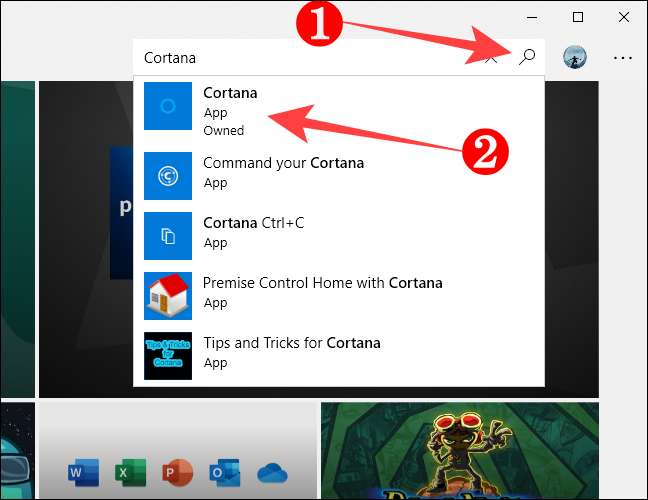
Cortana اے پی پی کے صفحے پر، "جاؤ" کے بٹن پر کلک کریں.
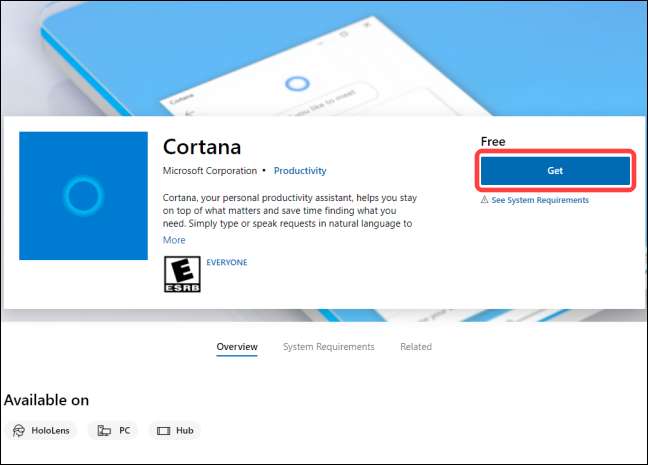
اس کے بعد، "انسٹال کریں" پر کلک کریں اور مائیکروسافٹ اسٹور آپ کے کمپیوٹر پر Cortana نصب کرے گا.

ایک لمحے کے بعد، بٹن "انسٹال کریں" Cortana مکمل طور پر نصب کیا گیا ہے جب ایک "لانچ" کے بٹن میں بدل جائے گی. آپ اس کو دیکھتے ہیں تو، آپ کو مائیکروسافٹ اسٹور کو بند کرنے کیلئے آزاد ہیں.
Cortana شروع کرنے کے لئے، کلک کریں شروع، ونڈوز تلاش میں ٹائپ "Cortana"، اور پریس درج کریں.
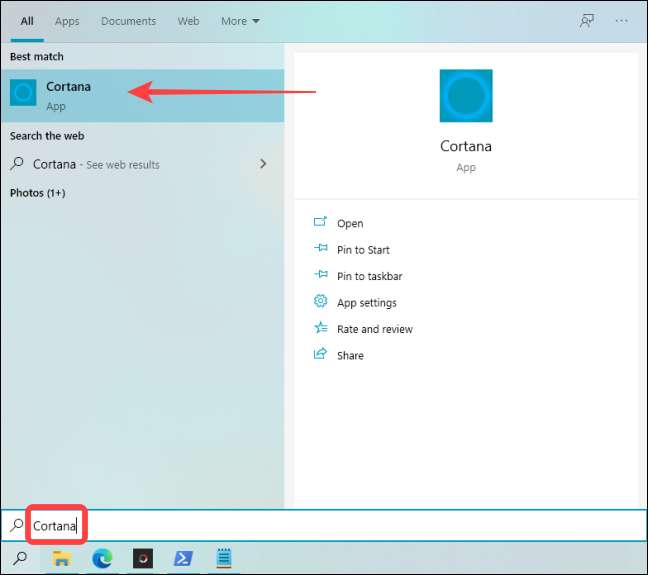
اگر ضروری ہو تو، Cortana اپنے Microsoft اکاؤنٹ استعمال کرنے کیلئے سائن ان کریں، اور آپ ہیں جانے کے لیے تیار !
ٹپ: آپ سائن ان نہیں کر سکتے تو ایک مقامی صارف اکاؤنٹ پر سوئچ کریں اور آپ کے کمپیوٹر دوبارہ شروع کریں. آپ سائن ان کرلینے کے بعد، اپنے Microsoft اکاؤنٹ پر سوئچ واپس ونڈوز میں سائن ان کرنے کے لئے. یہ چال آپ اپنے Microsoft اکاؤنٹ کے ساتھ Cortana میں لاگ دینا چاہئے.
یہی ہے. آپ Cortana سے چھٹکارا حاصل کر سکتے ہیں طریقوں اوپر بیان کا استعمال کرتے ہوئے، اور آپ چاہتے ہیں جب بھی اسے واپس لانے کے لئے.
متعلقہ: 15 چیزیں جو آپ ونڈوز 10 پر cortana کے ساتھ کر سکتے ہیں







